たびたび問題になるネットワークで他のPCが見えない現象。
Windows10へ切り替えても色濃く残る問題です。今回はWindows10でネットワークから他のPCが見えない時の設定方法を原因も含めて紹介したいと思います。
この設定でも、解決しない場合はこの記事を参考にしていただけたらと思います。

windows10では社内ネットワークで共有PC、NASが表示されない windows10のアップデート後、共有PC、NASにアクセスできるけどネットワークに表示されないというケースになる方は多いと思います...
トラブルの状況
エクスプローラーのネットワーク上で、他のPCが表示されない。
最新の情報に更新しても変化なし。直接アドレスを入力すると、共有フォルダを開くことが出来るという状況でした。
問題の原因は「SMBv1」という規格
「SMBv1」規格のモジュールのサポートが廃止されたことで「SMBv1」を使った通信方式は使用できなくなったため、この規格で通信している機器はネットワーク上から見えないのです。
「SMBv1」のサポートが切れたのは対策が難しいセキュリティの不具合があるからのようです。
対策
一番の対策は設備を最新にすることですが、取り急ぎWindowsの設定で「SMBv1」の機能を有効化することにしました。その方法は下記のとおりです。
1.次の順で「Winsowsの機能」ウィンドウを開く。
「コントロールパネル」→「プログラム」→「Winsowsの機能の有効化または無効化」
2.SMB 1.0/CIFSファイル共有のサポートにチェック。
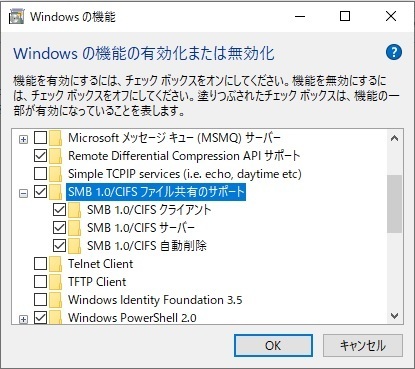
まとめ
この対策を実施している時はwindows7とwindows10のPCが混在していたのですが、すべてwindows10になったらこの対策をしなくても解決するのではと思い、この設定を解除したら見事にネットワークから消えました。
この設定はとりあえず保持しておこうと思います。




